島根の司法書士、坂根(@sakane0958)です。
シゴタノ!さんの下記記事を見て、過去の日付のノートをサクッと追加する方法を検討してみました。
下記記事の中で言うところの「致命的な問題」を解決するものです。
結論としては、Excel使って実現できました。
Evernoteで「1年前の今日」を素早くふり返るための手順 | シゴタノ!

”この方法は便利なのですが、致命的な問題点があります。区切りノートが365個溜まるまで、「1年前の今日」にジャンプできないことです。何らかの方法で区切りノートを1年分一気に作成するか、1年間待つ必要があります。本当にすみません。”
Excelの数式から自動生成
できること
Evernoteに366個分のノートを一括作成することができます。
- 作成日付:366日前から1日ずつ増
- ノート作成時刻:午前4時
- ノートタイトル:(ノート作成日の曜日)■■■■■■■■■■■■■■■■■■■■■■■■■■■■■■
- タグ:delimiter
- ノートブック:00NewNotebook
- ノート本文:!
使い方
ダウンロード
ダウンロードリンク:createNote366.zip
なお、いただいたフィードバックを元に、Dropbox上で随時、手直しをする可能性があります。
ブログへの反映には時間がかかりますが、createNote366.xls←こちらのリンクからダウンロードできるDropbox上のファイルでは、先に対応が済んでいるかもしれません。
Twitter等でのやり取りを参考に、ご活用していただけたら。
ノート一括作成の手順
createNote366.xlsxの「ノート本文指定無し」シート内、「=CONCATENATE」から始まるS列をコピーして、コマンドプロンプトにペーストする。
私の環境だと、数分で366個のノートの追加が完了しました。
カスタマイズについて
シートの全体的な造り
A列からQ列でコマンドの材料を設定しています。
S列にてCONCATENATE関数を使ってそれらの材料を繋ぎ合わせ、コマンドプロンプトに流し込むコマンド366個を作成。
ほとんどの行で、1行目(赤の塗潰し)を変更すれば2行目以降もその内容に変わります。
A列(echo ! |の列)
ここでノート本文を設定しています。
Evernoteで「1年前の今日」を素早くふり返るための手順 | シゴタノ!に併せて「!」をノート本文にしています。
日本語が通るかどうかについては、試していませんが怪しい予感です。
ノート本文については、ファイルを読み込ませるのがオーソドックスな形みたいなのですが、読み込ませるファイルが無いとエラーになるため、このような形にしています。
ファイルを指定してノート本文に取り込む方法については、後で詳述します(後半の「ノートの本文を指定することも可能」を参照)。
D列E列(=CONCATENATE(“(”,TEXT(J1,”AAA”),”)”)と■■■■■・・・の列)
D列とE列をくっつけたものがノートタイトルになります。
数式で曜日を取り出すために、2つの列を使いました。
G列(delimiterの列)
ここを編集すれば、タグを変更することができます。
複数のタグを追加することもできるかもしれませんが、試していません。
Excelの段階で試行錯誤するより、Evernoteへノート一括追加後に366個を全て選択して一括でタグを追加する方が早いかもしれませんね。
J列(=TODAY()-366の列)
ここで日付を設定しています。
そのまま連結すると、連結したときに日付がYYYY/MM/DDの形式でなく数値で入ってきてしまうので、K列を噛まして、連結する時にはK列を参照させています。
M列(4:00:00の列)
ここで時刻を設定しています。
N列の意義は、K列と同様です。
Q列(00NewNotebookの列)
ノートを追加するノートブックを指定しています。存在しないノートブックにしておくことを推奨します。
その方が、一括追加してから「やっぱりこうしておけば良かった」と思った時に、復旧が楽です。
もし既存のノートと混ざってしまったら、検索しないと削除ができません。
一方で、一括追加後に他のノートブックに移すのは、Evernoteアプリ上で簡単にできますからね。
ノートの本文を指定することも可能
ノート本文をファイルから読み込ませるには、createNote366.xlsxの「ノート本文を指定」シートを使います。
R列(C:\Shared\Dropbox\evernoteCreate366Note\review.txtの列)に、ノート本文に指定したいファイルを指定します。
それ以外の部分は、列が多少ズレますが、造りとしてはノート本文指定無しのシートの説明を見ていただければわかるかと思います。
うまく使えば、レビューとか日記のテンプレートを読み込ませる、というようなこともできそうです。
コマンドプロンプトからEvernoteを操作するのに、Evernote公式の下記の情報を参考にしました。
アイデア次第で、もっといろいろなことができると思います。
編集後記
こんなことに挑戦してみようと思ったのは、シゴタノ!さんの記事と同時期に読んだ、アシタノレシピのchoiyakiさんの記事がトリガーになっています。
「習慣化」のための自己サポート集 11、「手間」と「効果」のちょうどいいところさがし

”追記するときに、自然と去年の日記が目に入ってくることになるのですが、これがいい。目に入ってくると、あぁ、こういうことあったなぁ、もうあれから一年が経ったんか、なんて考えたりします。そういやもうこの時期か、今年もあれせななぁと、やることをリマインドさせてくれたりもします。そのたび、日記書いててよかったって実感します。”
私は仕事のタスクについて一日の振り返りを継続しているのですが、半ば惰性的な習慣になりつつあります。
でも、一年前の記録を見ながら振り返ると、一年間の成長を実感できたり、時期的な忙しさやトラブル等の傾向が見えたりなど、新鮮な発見がありそう。
とりあえず技術的な面で、動くものができたので、これからテンプレートの中身や、過去の記録を移すかどうかとか、具体的なところを検討していきます。
動くものを作るのもワクワクしますが、これからの工程もワクワクしますね。


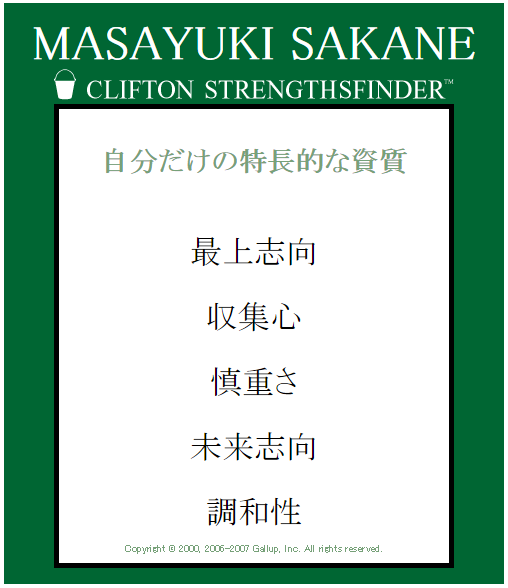
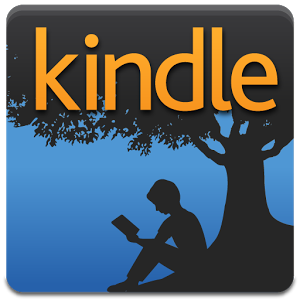
コメント